
「最近、パソコンの動きが遅い…」「YouTubeの動画がカクカクする」「ゲームのロードが長くてイライラする」
こんなこと、ありませんか?
もしかすると、その原因はメモリ不足かもしれません。
でも心配いりません!
ThinkPadなら、メモリを増やすだけで動きがスムーズになる可能性があります。
しかも、交換作業はたった10分で完了。


特別な道具も必要なく、誰でも簡単にできます。
この記事では、ThinkPadのメモリを増設するとどれくらい快適になるのか、そして他のブログでは紹介されていない「お得な増設方法」について詳しく説明します。



公式サイトの半額以下のコストで増設する方法や、今使える特別クーポン情報も紹介します!
「パソコンのことはあまり詳しくないけど、もっと快適に使いたい!」と思っているなら、この記事を最後まで読んで参考にしてみてください!



それではどうぞ!
ちなみにレノボ製品を買うときは、「サイト限定クーポン」を使うようにしましょう。
買うときの割引率が高くなります。
2年以上レノボのクーポンを調べていますが、これ以上お得なクーポンは、見つけられませんでした。
使い方は簡単ですので、最初にエントリーしておくことをおすすめします。
→サイト限定クーポン
【導入】ThinkPadの動作が遅い?メモリ増設で解決!
YouTubeを見ていたら、動画がカクカクする。
ゲームをしていたら、画面が止まってしまう。


こんなこと、ありませんか?
実は、ThinkPadはメモリを増やすだけで動きがスムーズになります。
パソコンが遅くなる原因のひとつは、メモリが足りないことです。
メモリは作業スペースのようなもので、これが狭いとたくさんのアプリやタブを開くときに動きが悪くなります。



でも、メモリを増やすとスペースが広がり、サクサク動くようになるんです。
実際に、8GBのメモリで使っていたときは、YouTubeを見ながらゲームをすると重くなってイライラしました。
でも、16GBに増やしたら、すごく快適に!
動画を見ながらSNSを開いても、ゲームが止まらなくなりました。
「パソコンのことはよくわからないし、難しそう…」と思うかもしれませんが、ThinkPadのメモリ増設は簡単。
ネジを数本外すだけで、10分くらいで終わります。





特別な道具もいりません。
ThinkPadの動きが遅いと感じたら、メモリを増やしてみましょう。
買い替えるより安くて、すぐに快適になります。


ThinkPadのメモリ増設で何が変わる?



メモリを増やすと、どのくらい変わるの?



目安ですが、以下のようになります。
【動画視聴】
増設前:YouTubeを見ながらSNSを開くとカクつく。
増設後:タブをいくつ開いてもスムーズに再生!
【ゲーム】
増設前:オンラインゲームのロードが長く、プレイ中にもたつく。
増設後:ロード時間が短縮され、動作がサクサクに!
【作業効率アップ】
増設前:アプリを切り替えるたびにフリーズ気味になる。
増設後:複数のアプリを開いても軽快に動作!
メモリを増やすだけで、動作が驚くほどスムーズになります。
作業もはかどり、ストレスなく使えるようになりますよ。



「最近パソコンが重い…」と感じたら、ぜひメモリ増設を試してみてください!
続きでは、メモリを交換する費用について、解説していきたいと思います。
ThinkPadのメモリ増設は自分でやると半額以下!
ThinkPadのメモリを増設したいなら、自分で交換するのが圧倒的にお得です。
Lenovo公式サイトでカスタマイズすると、8GBから32GBにするのに+36,300円かかります。
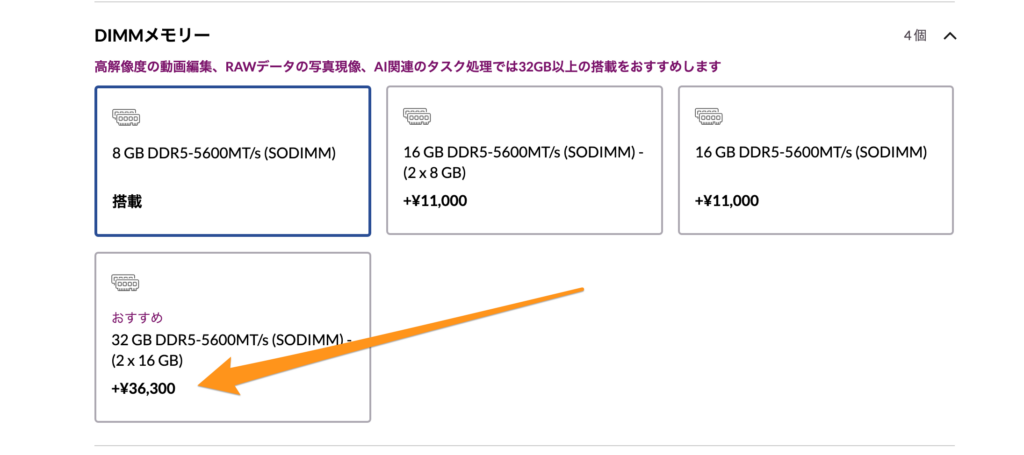

しかし、Amazonなどでメモリを購入して自分で交換すれば、約15,000円以下。
なんと半額以下で済むんです!
「メモリ交換って難しそう」と思うかもしれませんが、やってみると意外と簡単。



初心者でも安心してできるレベルです。
ただし、対応しているメモリを選ぶことが大切。
モデルによって、DDR4やDDR5など規格が異なります。


購入前に、必ず仕様を確認しましょう。
公式の純正オプションは確かに安心ですが、割高なのがネック。



同じ性能のメモリが、半額以下で手に入るなら試す価値アリです。
ちなみにレノボ製品を買うときは、「サイト限定クーポン」を使うようにしましょう。
買うときの割引率が高くなります。
2年以上レノボのクーポンを調べていますが、これ以上お得なクーポンは、見つけられませんでした。
使い方は簡単ですので、最初にエントリーしておくことをおすすめします。
→サイト限定クーポン
ThinkPadのメモリ増設方法を解説!
ThinkPadのメモリを増設する方法を、初心者でもわかりやすく解説します。



必要なものを準備して、手順通りに進めれば簡単です。
【必要なもの】
・増設用のメモリ(対応規格を確認)
・精密ドライバー(プラス)
【手順】
① ThinkPadの裏蓋を開ける


- バッテリーが取り外せる場合は、先に外しておく。
- 精密ドライバーを使ってネジを外し、裏蓋を慎重に開ける。
② 既存のメモリを確認する


- 空きスロットがあるか、既存のメモリを交換するかをチェック。
③ 新しいメモリを装着する


- ツメを外側に押して、メモリを外す。
- スロットの切り欠きに合わせて、交換するメモリをしっかり差し込む。
- 端を押し込んでカチッと固定されるのを確認。
④ 蓋を閉じて起動、認識を確認する
- 裏蓋を元に戻し、ネジを締める。
- ThinkPadを起動し、メモリが正しく認識されているか確認。



以上で、終わりです。
Amazonでは選択肢も多く、自分の用途に合ったメモリを選べます。
自分での増設に不安があるかもしれませんが、手順通りに進めれば意外と簡単です。
ThinkPadは交換しやすい設計なので、初心者でも挑戦しやすいです。
ぜひ試してみてください!
さらにお得に!ThinkPadの購入はクーポン活用が必須
レノボ製品を買うなら、Lenovoのサイト限定クーポンを活用しましょう。



定価で買うのはもったいない!
Lenovoは公式サイトで、サイト限定クーポンを発行しています。
通常よりも2~3%割引率が多くなる場合も。
同じモデルを安く買えるなら、使わない手はありません。
使い方も簡単で、エントリーするだけ。
hinkPadをお得に手に入れたいなら、ぜひチェックしてみてください。


まとめ ThinkPadのメモリ増設で快適な動作を実現!
今回はThinkPadのメモリ増設について紹介させていただきましたが、いかがでしたでしょうか?
ThinkPadは自分で簡単にメモリを交換することができます。
ThinkPadの動作が遅いと感じたら、メモリ不足が原因かもしれません。
YouTube視聴やゲーム、複数のアプリを同時に使う場合でも、メモリを増やすだけで快適になります。



メモリの増設は、結構簡単です!
作業時間は約10分で、特別な工具も必要ありません。
増設手順は簡単で、裏蓋を開けて既存のメモリスロットを確認し、新しいメモリを差し込んで蓋を閉じるだけ。
その後、再起動して正しく認識されているかを確認すれば完了です。
動作に不満を感じたら、買い替えではなく、まずはメモリ増設を試してみてください。



安く・簡単に・確実に快適なパフォーマンスを手に入れられます!
また、これからレノボ製品を買うという方は、サイト限定クーポンを使うようにしましょう。
通常のクーポンよりも割引率が高く、とてもお得です。





ここまで読んでいただき、ありがとうございました!




